PyCharm
- HomePage:PyCharm
- Getting Started with PyCharm
- Documentation:http://www.jetbrains.com/pycharm/documentation/
- Quick Start Guide:https://www.jetbrains.com/help/pycharm/quick-start-guide.html
- Debugging Code:http://www.jetbrains.com/help/pycharm/debugging-code.html
参考信息
调试与运行
- 代码的调试、运行 https://blog.csdn.net/u013088062/article/details/50130991
- Pycharm调试器总篇 https://blog.csdn.net/u013088062/article/details/50214459
- Pycharm调试器之断点篇 https://blog.csdn.net/u013088062/article/details/50216015
快捷键(Pycharm for Windows)
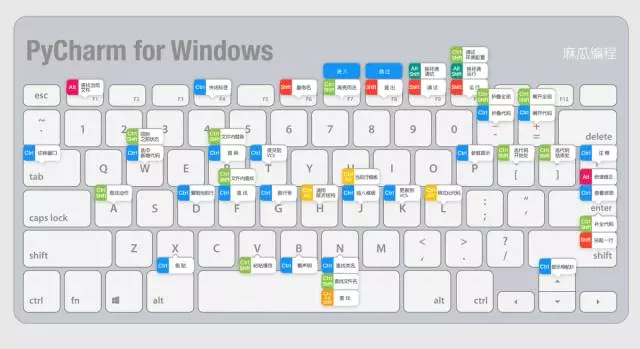
方法与技巧 01 - 10
01 - 利用PyCharm运行Python程序
- File---》New Project---》Pure Pthon,输入目录位置和选定解释器---》Create;
- 右击选中创建的工程目录---》New---》Python File,输入文件名和选定类型Python file---》OK;
- 在创建的文件中编写代码,然后右击选中此文件,点击“Run......”;
print("hello, Python!")
02 - PyCharm指定Python解释器
设置默认解释器:依次点击File-->Default Setting-->Project Interpreter-->Python Interpreter,选择相应的解释器。
为项目选择解释器:依次点击File-->Setting-->Project:XXX-->Project Interpreter,选择相应的解释器。
03 - PyCharm显示“行号”与“空白字符
依次打开File-->Settings-->Editor--> General-->Appearance,勾选“Show line numbers”和“Show whitespaces”。
04 - PyCharm设置IDE皮肤主题
依次点击File->Setting->Appearance&Behavior->Appearance,在theme处选择darcula,此时程序背景颜色就变成了深色。
如果选择Windows,则程序背景颜色与系统一致。同时也可以选择字体和大小,但只适用于菜单栏。
05 - PyCharm设置编译器皮肤主题
在 “设置”里面,Editor-> Colors&Fonts -> 'Scheme' , 有多个预装主题可以选择,也可另存其中现有的一个主题,然后根据需要做更改。
Note:选择Darcula皮肤应用后,会同时改变IDE皮肤主题为Darcula。
06 - PyCharm设置编译器默认字体大小
无法对预装主题更改。必须另存其中现有的一个主题,然后根据需要做更改。
File --> Setting --> Editor --> Color&Font -->选择一个现有主题然后save as重命名保存。(PyCharm自带的scheme不能被改动,只能copy一份再改)
07 - PyCharm开启Ctrl+鼠标滚轮的缩放字体功能
依次打开File -->Settings -->Editor -->General,勾选“Change font size (zoom) with Ctrl+Mouse Wheel”
08 - PyCharm列出代码结构
- 点击左侧边栏的Structure按钮,打开Structure界面;
- 可以查看到当前代码文件中的全局变量、函数、类、类中成员变量和成员函数等信息;
- 点击Structure界面中的图标,跳转到对应的代码;
09 - Pycharm查找和安装可用插件
- 查找与安装:File---》Settings---》Plugins---》点击“Install JetBrains Plugins”(官方插件,或者“Browse repositories”(包括第三方插件)---》在搜索栏输入关键字
- 在线查找:https://plugins.jetbrains.com/
- 从本地安装:File---》Settings---》Plugins---》点击“Install JetBrains Plugins”
以安装markdown插件为例:File-》Settings---》Plugins---》Install JetBrains Plugins---》输入markdown-》选择插件安装并重启Pycharm。
10 - Pycharm安装插件
以安装Markdown插件为例:File---》Settings---》Plugins---》点击“Install JetBrains Plugins”或者“Browse repositories”---》在搜索栏输入关键字“Markdown”---》选择插件“Markdown support”-》Install---》根据提示重启PyCharm。
注意: “Install JetBrains Plugins”只能查找到JetBrains官方插件,而“Browse repositories”还可以查找第三方的插件。通过“Install plugins from disk”手工安装,需要在JetBrains Plugins查找并下载相应的JAR或ZIP包。
方法与技巧 11 - 20
11 - PyCharm指定命令行参数
Run---》EditConfigurations---》Script parameters---》输入相应参数。
12 - PyCharm创建文件时自动添加内容
利用PyCharm模板设置功能来完成。
示例:创建python文件时,自动添加# -*- coding: utf-8 -*-指定文件编码为utf-8。
File---》Settings 或 Default Settings---》Editor---》Code Style---》File and Code Templates---》Python Script---》添加# -*- coding: utf-8 -*-内容并保存。
13 - PyCharm自动调整文件内容的格式
打开要调整的文件---》点击Code---》Reformart Code,将自动调整当前文件内容为规范格式。
14 - PyCharm自定义项目根目录
问题:自定义模块与引用模块在同一目录,PyCharm提示找不到模块,但却能够正确执行。
处理方法:选择代码目录---》right click---》Mark Directory As---》Sources Root
15 - PyCharm开启代码智能提示和报错提示
File---》Editor---》Inspections,勾选Python和Spelling。
一般情况下,只需要全部勾选Python和Spelling,也可以根据需要勾选或定制其他选项。
16 - PyCharm的帮助提示
菜单栏--》View栏目
- Quick Documentation :Ctrl+Q
- Parameter Info:Ctrl+P
- Context Info:Alt+Q
17 - PyCharm设置python文件默认编码
File---》Settings---》Editor---》File Encodings---》IDE Encoding: UTF-8 和 Project Encoding: UTF-8。
18 - PyCharm设置缩进符为制表符“Tab”
File---》Settings 或 Default Settings---》Editor---》Code Style---》Python---》勾选“Use tab character”。
其他的语言代码同理设置。
19 - PyCharm设置自动换行
对当前文件有效:菜单栏---》View---》Active Editor---》Use Soft Wraps。
对所有文件有效:菜单栏---》File---》Setting---》Editor---》General---》Soft Wraps - Use soft wraps in editor。
20 - 在同目录下import模块,pycharm提示报错,但实际却可以运行
处理方法:选择目录,右键点击“Make Directory as”--->“Source Root”。
方法与技巧 21 - 30
21 - PyCharm缩进代码块
如果要更改一大段代码的缩进,这时可以先用Shift + 上下键来选择要缩进的代码块,然后使用Tab键缩进。
22 - PyCharm设置tab键为4个空格
使用 Tab 可以缩进代码。
Settings-->Editor-->Code Style-->Python-->不勾选“Use tab character”-->Apply。
23 - PyCharm查看使用库的源码
最常使用的隐藏功能:Try Ctrl-clicking on everything。
按住Ctrl,用鼠标点击想要查看的部分,Pycharm会自动跳转到源码里的类,方法,函数,变量的定义。
24 - PyCharm的先前版本
- https://www.jetbrains.com/pycharm/download/previous.html
- https://confluence.jetbrains.com/display/PYH/Previous+PyCharm+Releases
25 - PyCharm的升级方式
以Windows环境为例
方法一:下载新版本的exe安装包,点击安装,勾选卸载原版本的选项,然后安装新版本即可。
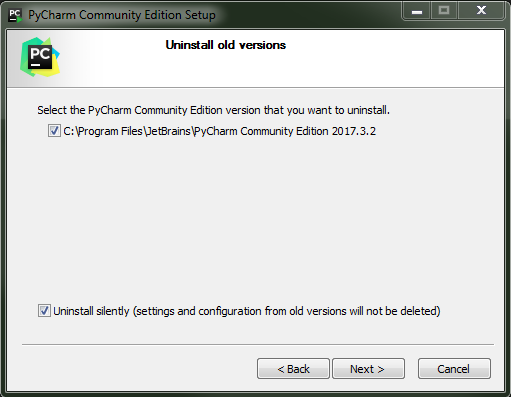
方法二:通过“JetBrainsToolbox App”工具(https://www.jetbrains.com/toolbox/app/)
Toolbox App is a control panel that allows you to manage all JetBrains developer tools, including PyCharm, as well as your projects, from a single point of access.
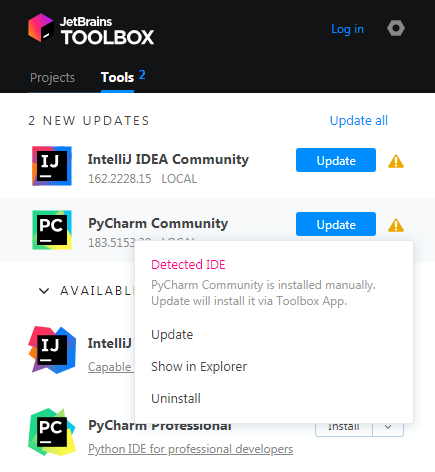
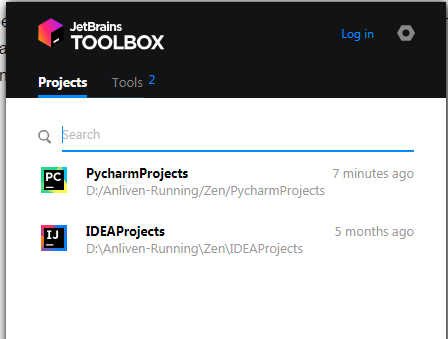
26 - PyCharm设置代理
- http://www.jetbrains.com/help/pycharm/settings-http-proxy.html
- File-->Settings-->Appearance and Behavior-->System Settings-->HTTP Proxy
27 - PyCharm展示多个页面
可以使用 PyCharm 在一个屏幕里查看多个文件。
鼠标放到当前导航处的文件名,然后右键 Split Vertically 或者 Split Horizontally 即可。
28 - PyCharm展开与收缩代码
为了方便查看代码,可以使用(注意:这里的Command默认为Ctrl键):
Command + Shift + -符号来收缩代码Command + Shift + +符号来展开代码
29 - PyCharm快速插入常用代码
直接Command + J 会出现常用代码的列表,根据需要选择常用代码即可直接插入,例如“if name == main :”。
30 - PyCharm安装库
依次点击File---》Setting---》Project:XXX---》Project Interpreter,选择相应的解释器。---》点击“+”符号,出现可用包的选择窗口---》搜索并选择要安装的库,点击“Install Package”即可。